“置换”组
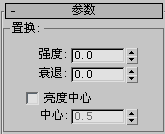
- 强度
- 设置为 0.0 时,“置换”没有任何效果。大于 0.0 的值会使对象几何体或粒子按偏离 Gizmo 所在位置的方向发生位移。小于 0.0 的值会使几何体朝 Gizmo 置换。默认值为 0.0。
- 衰退
- 根据距离变化置换强度。
默认情况下,“置换”在整个世界空间中有同样的强度。增加“ 衰退”值会导致置换强度从“置换”Gizmo 的所在位置开始随距离的增加而减弱。这具有集中 Gizmo 附近力场的效果,类似于磁体附近的场,磁体是异性相斥的。默认值为 0.0。
- 亮度中心
- 决定“置换”使用什么层级的灰度作为 0 置换值。
默认情况下,通过使用中等 (50%) 灰度作为 0 置换值,“置换”以亮度为中心。大于 128 的灰色值以向外的方向(背离置换 Gizmo )进行置换,而小于 128 的灰色值以向内的方向(朝向置换 Gizmo )进行置换。使用“中心”微调器来调整默认值。利用平面投影,可以将置换后的几何体重新定位在平面 gizmo 的上方或下方。默认值为 0.5。范围为 0 至 1.0。
“图像”组
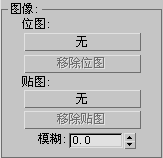
- 位图按钮
- (默认情况下标为“无”。)单击以从选择对话框中指定位图文件。选择位图后,此按钮会显示位图的名称。
- 移除位图
- 移除指定的位图或贴图。
- 贴图按钮
- (默认情况下标为“无”。)单击以从材质/贴图浏览器中指定位图或贴图。选择完位图或贴图后,该按钮会显示贴图的名称。
您还可以从“材质编辑器”示例窗中拖放贴图。如果“Slate 材质编辑器”处于打开状态,则可以从贴图节点的输出套接字拖动,然后放置到该按钮上。也可以从“材质编辑器”中的贴图按钮或 3ds Max 界面中的其他任意位置进行拖放。将贴图放置到置换贴图按钮时,将出现一个对话框,询问您希望该贴图成为源贴图的副本(独立)还是实例。
要调整置换贴图的参数(例如,要指定位图或更改坐标设置),请将“贴图”按钮拖到“材质编辑器”中,并确保将其作为实例进行放置。在“精简材质编辑器”中,将贴图置于未使用的示例窗上。在“Slate 材质编辑器”中,将其置于活动视图上。
- 移除贴图
- 单击此处移除指定的位图或贴图。
- 模糊
- 增加该值可以模糊或柔化位图置换的效果。
“贴图”组
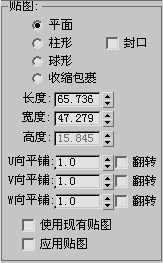
包含位图置换的贴图参数。请参见 UVW 贴图修改器。
4 种贴图模式控制着置换对其置换进行投影的方式。“置换”Gizmo 的类型和在场景中位置决定最终效果。
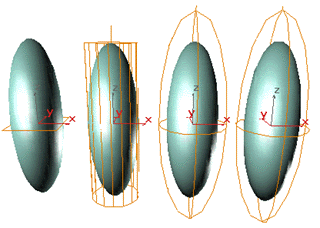
置换 gizmo:平面、柱形、球形和收缩包裹
- 平面 从单独的平面对贴图进行投影。
- 柱形 像将其环绕在圆柱体上那样对贴图进行投影。启用“封口”可以从圆柱体的末端投影贴图副本。
- 球形 从球体对贴图进行投影,球体的顶部和底部,即位图边缘在球体两极的交汇处均为奇点。
- 收缩包裹 从球体对贴图进行投影,像“球形”所作的那样,但是它会截去贴图的各个角,然后在一个单独的极点将它们全部结合在一起,在底部创建一个奇点。
- 长度、宽度、高度
- 指定“置换”gizmo 的边界框尺寸。高度对平面贴图没有任何影响。
- U/V/W 向平铺
- 设置位图沿指定尺寸重复的次数。默认值 1.0 对位图执行只一次贴图操作,数值 2.0 对位图执行两次贴图操作,依此类推。分数值会在除了重复整个贴图之外对位图执行部分贴图操作。例如,数值 2.5 会对位图执行两次半贴图操作。
翻转 沿相应的 U、V 或 W 轴反转贴图的方向。
- 使用现有贴图
-
让“置换”使用堆栈中较早的贴图设置。如果没有对对象贴图,该功能就没有效果。
- 应用贴图
-
将“置换 UV”贴图应用到绑定对象。该功能用于将材质贴图应用到使用与修改器一样的贴图坐标的对象。
“通道”组
指定是否将置换投影应用到贴图通道或者顶点颜色通道,并决定使用哪个通道。有关这些通道的更多信息,请参见“UVW 贴图修改器”。
- 贴图通道
-
选择该功能可以指定 UVW 通道用来贴图,使用它右侧的微调器设置通道数目。
- 顶点颜色通道
-
选择该功能可以对贴图使用顶点颜色通道。
“对齐”组
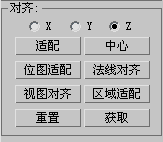
包含用来调整贴图 Gizmo 尺寸、位置和方向的控制。
- X、Y、Z
-
沿三个轴翻转贴图 gizmo 的对齐。
- 适配
-
缩放 gizmo 以适配对象的边界框。
- 中心
-
相对于对象的中心调整 Gizmo 的中心。
- 位图适配
-
显示“选择位图”对话框。缩放 Gizmo 以适配选定位图的纵横比。
- 法线对齐
-
启用“拾取”模式可以选择曲面。Gizmo 对齐于那个曲面的法线。
- 视图对齐
-
使 gizmo 指向视图的方向。
- 区域适配
-
启用“拾取”模式可以拖动两个点。缩放 Gizmo 以适配指定区域。
- 重置
-
将 gizmo 返回到默认值。
- 获取
-
启用“拾取”模式可以选择另一个对象并获得它的“置换”Gizmo 设置。